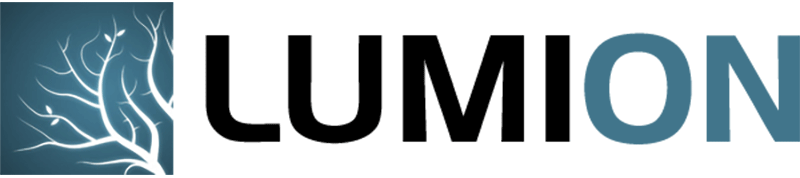
敬愛的幾何客戶 您好:
此頁面僅提供重新下載Lumion程式操作之說明。
►Lumion / Lumion Pro 下載教學:
所有Lumion 的用戶,均將陸續收到原廠 e-mail 的下載通知。
日後如要安裝Lumion,請依原廠mail點選下載 Lumion 安裝程式,
並於安裝過程輸入mail所提供的啟用碼(Activation Code)進行下載。
若需安裝更新版本或當下載工具無效時,即可參考以下操作說明重新獲取下載小工具並請留意以下注意事項。
►注意事項:
請注意!!!
此帳戶建立必須由原購買資料的E-mail申請,並建議由購買者自行保管,切勿外流!
因Lumion每位客戶的程式均是獨立的檔案,
若帳戶交由他人管理將有可能造成您的Lumion安裝程式外流,
屆時若遭不相關人士安裝並使用軟體後,會佔用您軟體授權,進而影響您使用軟體的權益!
►授權方式:
Lumion 11 後的授權方式與Lumion 5(含)之前舊版本略有不同,說明如下:
- 自Lumion 11 起,都建議安裝於Windows 10的版本才能執行。(Win 7、Win 8.1亦可安裝但原廠無法保證所有功能順利使用)
- 目前改由從信件內先下載一個小容量的原廠安裝程式,並於執行該程式時輸入您專屬的啟用碼(Activation Code),只需將下載後約10幾GB的幾個安裝檔案複製到任何符合需求的電腦上執行安裝即可。
- 要啟用或結束 Lumion 時,電腦必須維持與網際網路連線的狀態,但請控管給予安裝軟體的對象(建議您將專屬的安裝檔案燒錄到光碟,安裝完畢後立即取走光碟)。因只要取得這些安裝檔案其他人就都能使用你的Lumion。
- 一旦退出 Lumion 後,其他已安裝相同序號 Lumion 授權的電腦才能使用同一組序號的Lumion。
►重新下載Lumion程式說明 :
-
-
- 請至原廠帳戶建立頁面: https://account.lumion.com/
- 建立帳戶
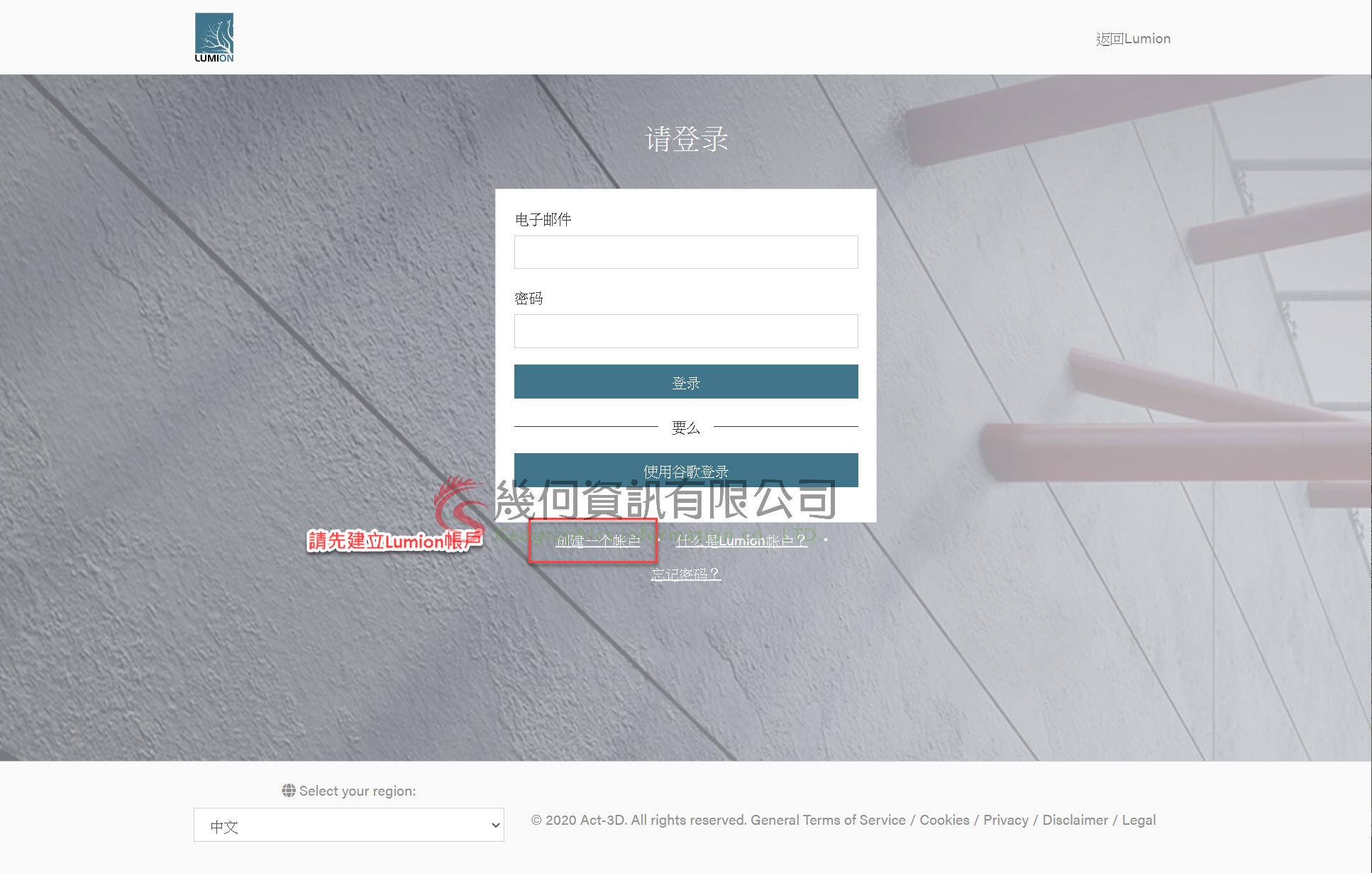
- 輸入購買時的E-mail建立帳號
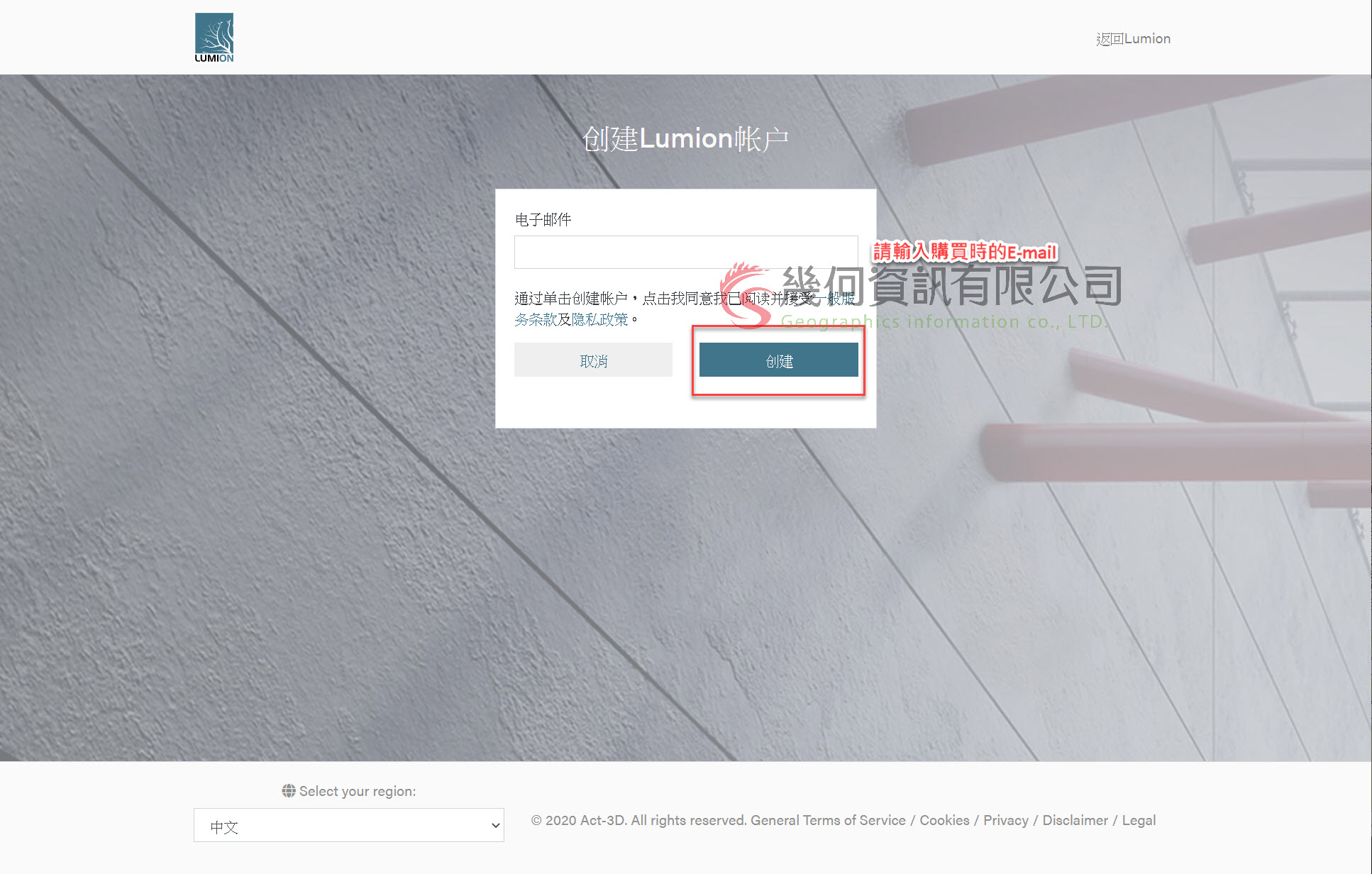
- 至信箱收取原廠確認信
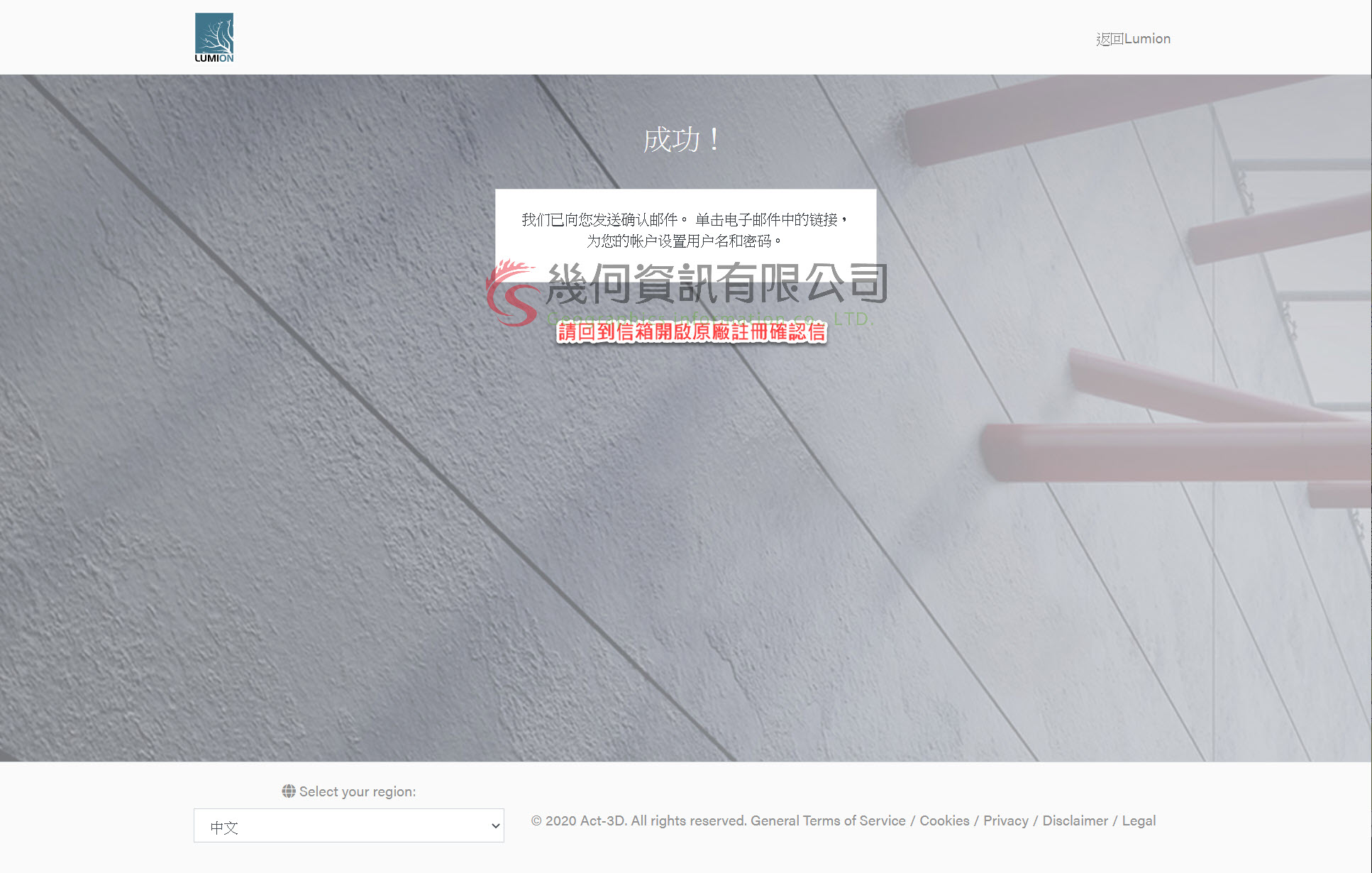
- 點選按鈕完成註冊申請
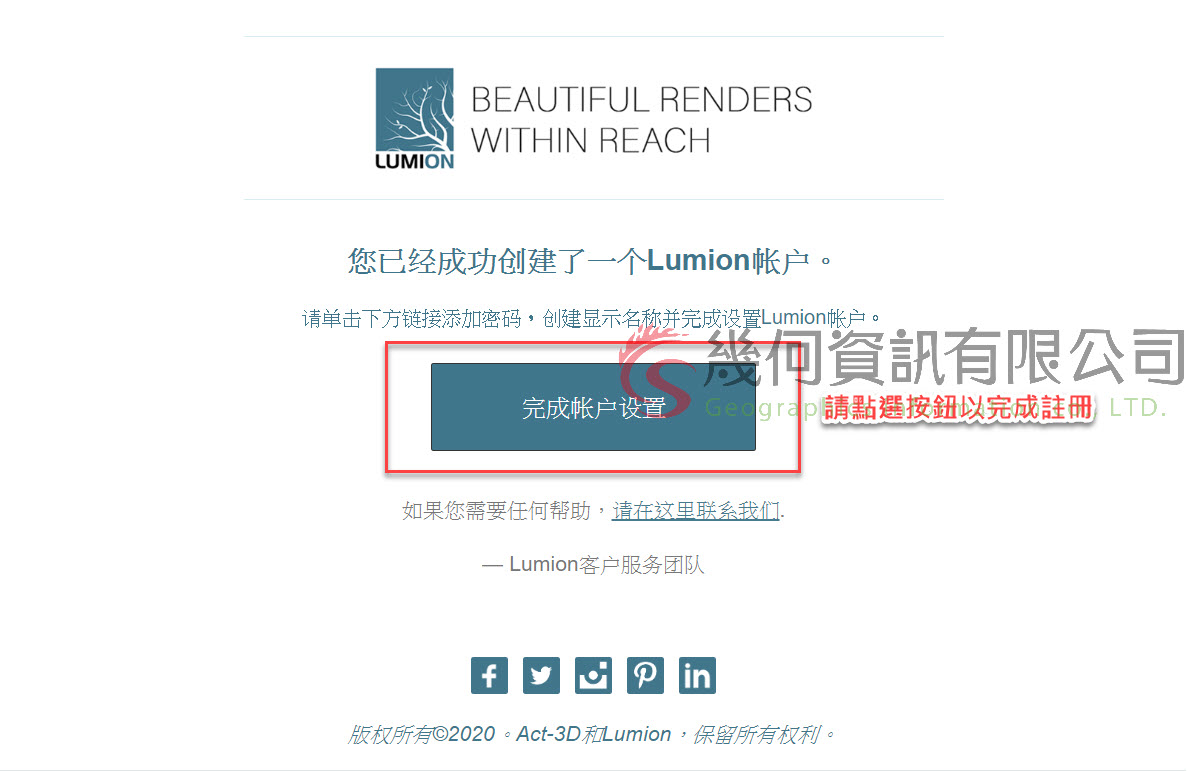
- 輸入您想設定的密碼
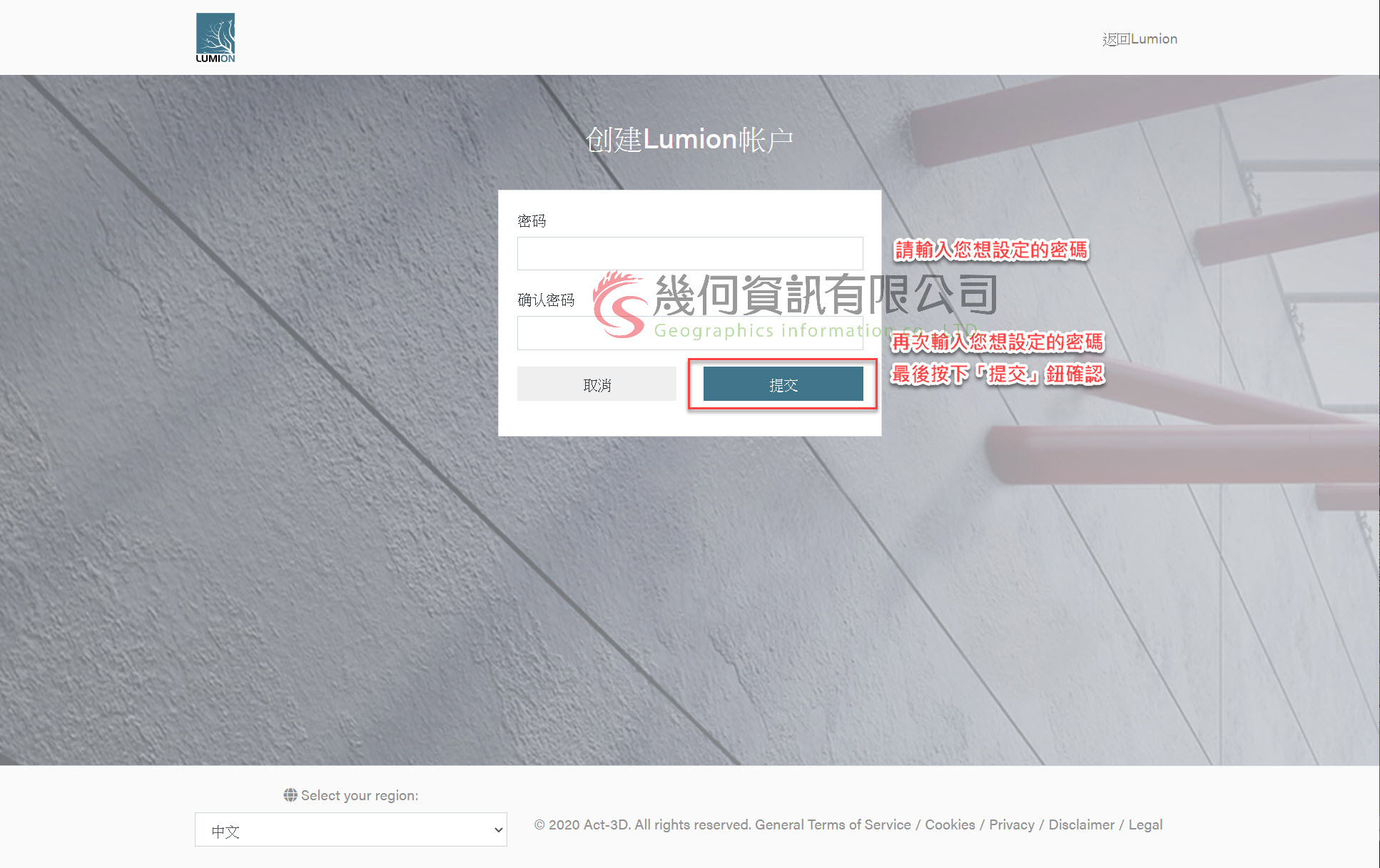
- 登入帳號密碼

- 輸入您想設定的暱稱
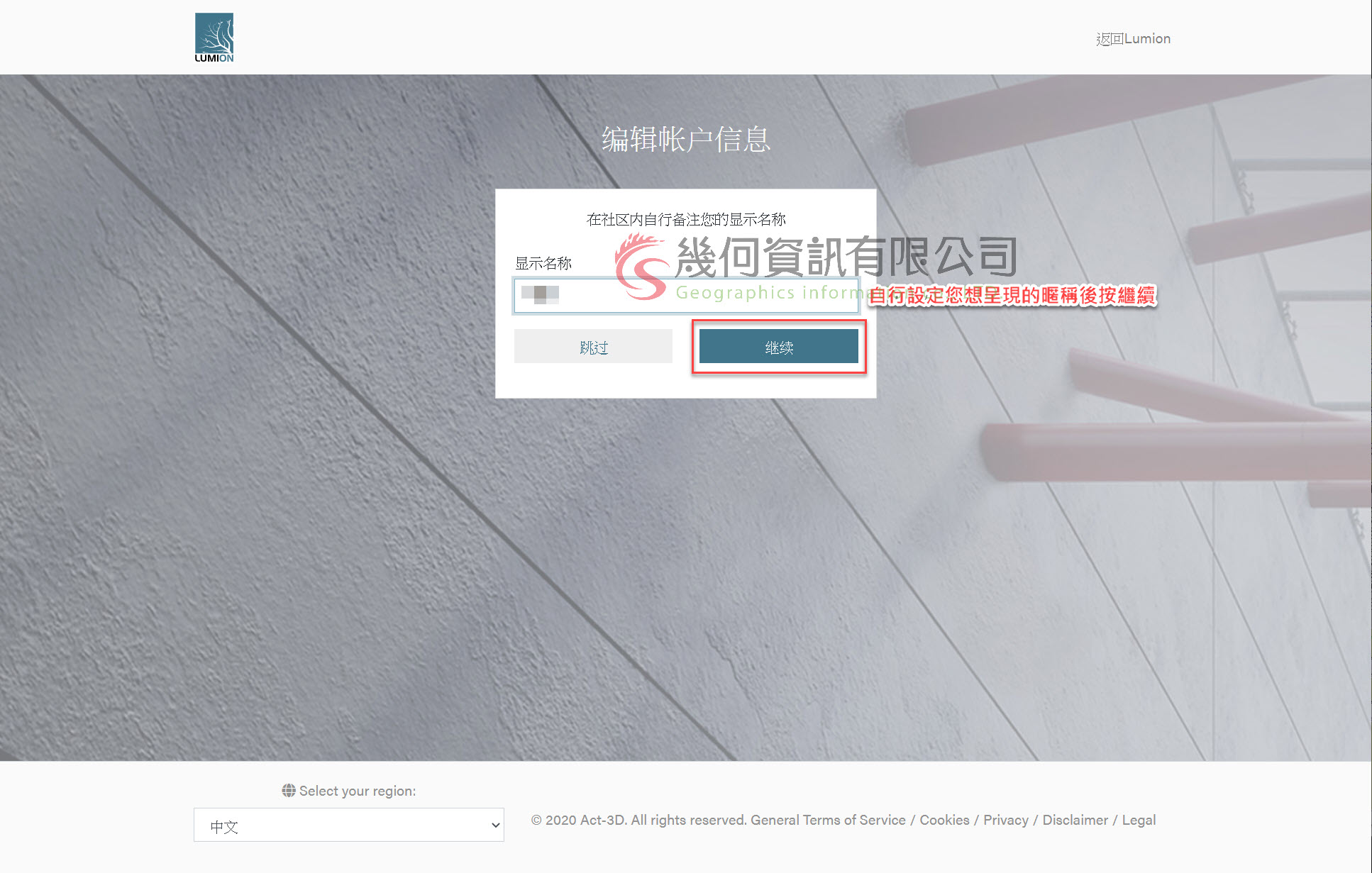
- 註冊軟體許可證
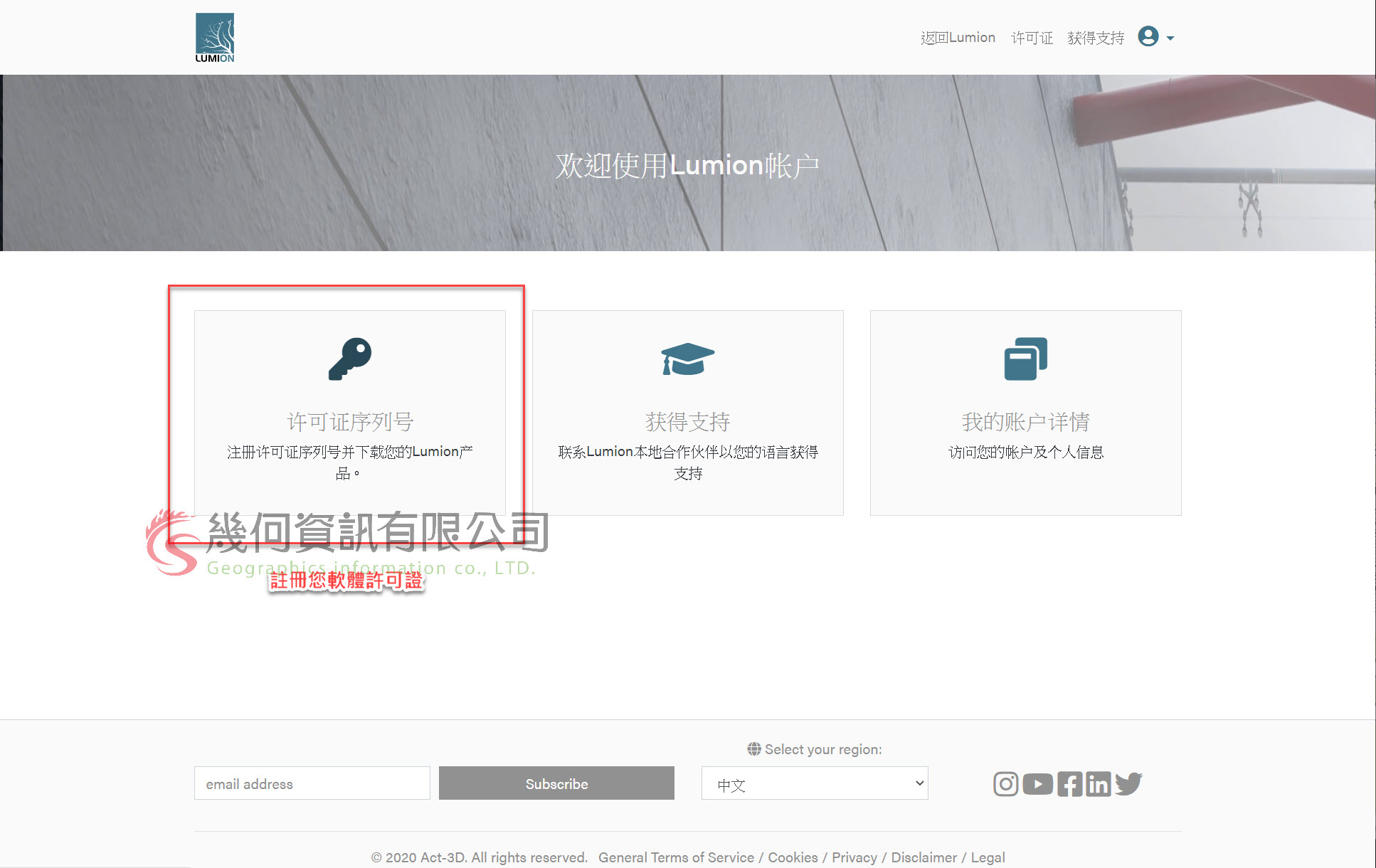
- 點選按鈕繼續註冊
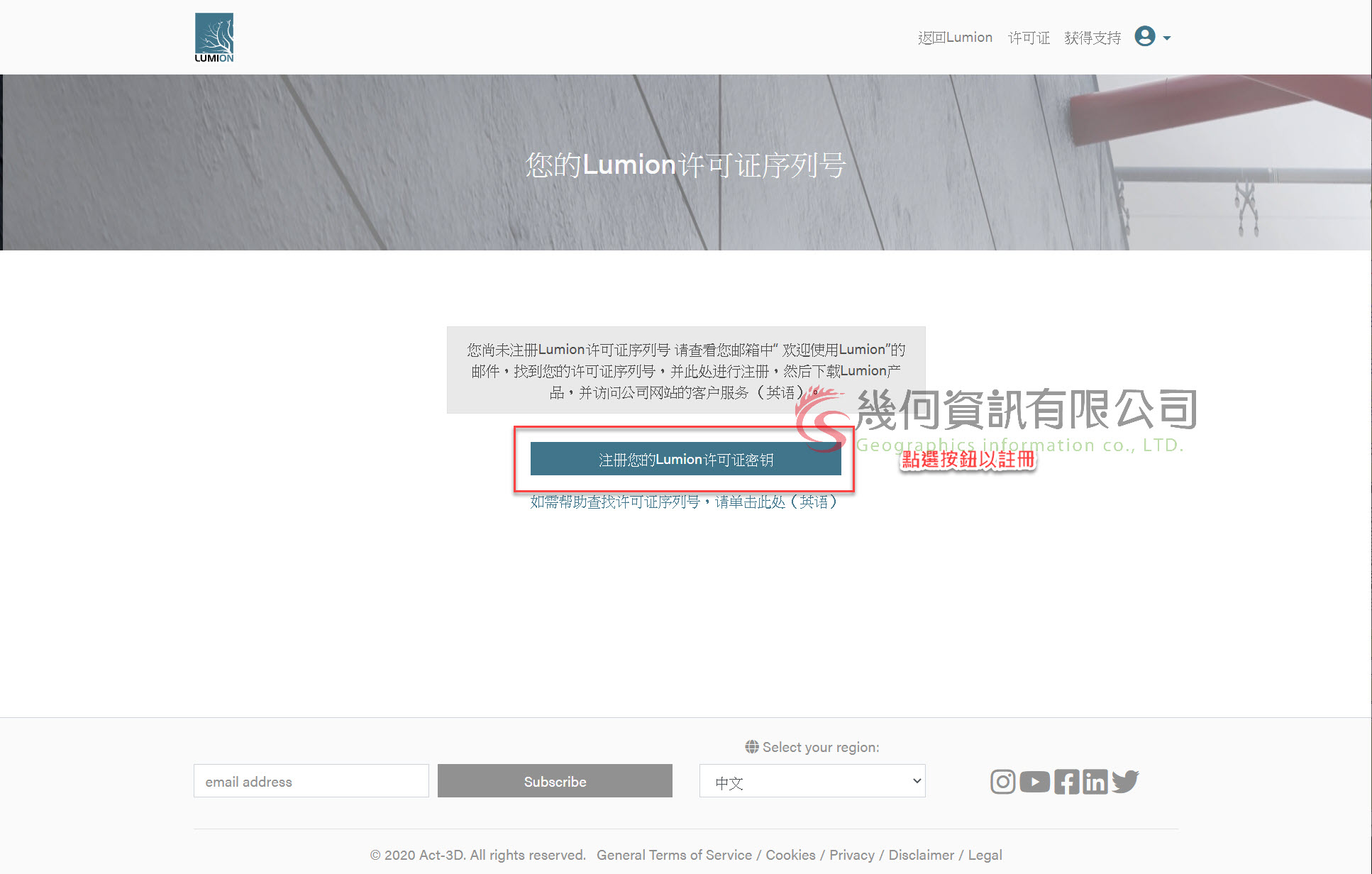
- 輸入您軟體序號
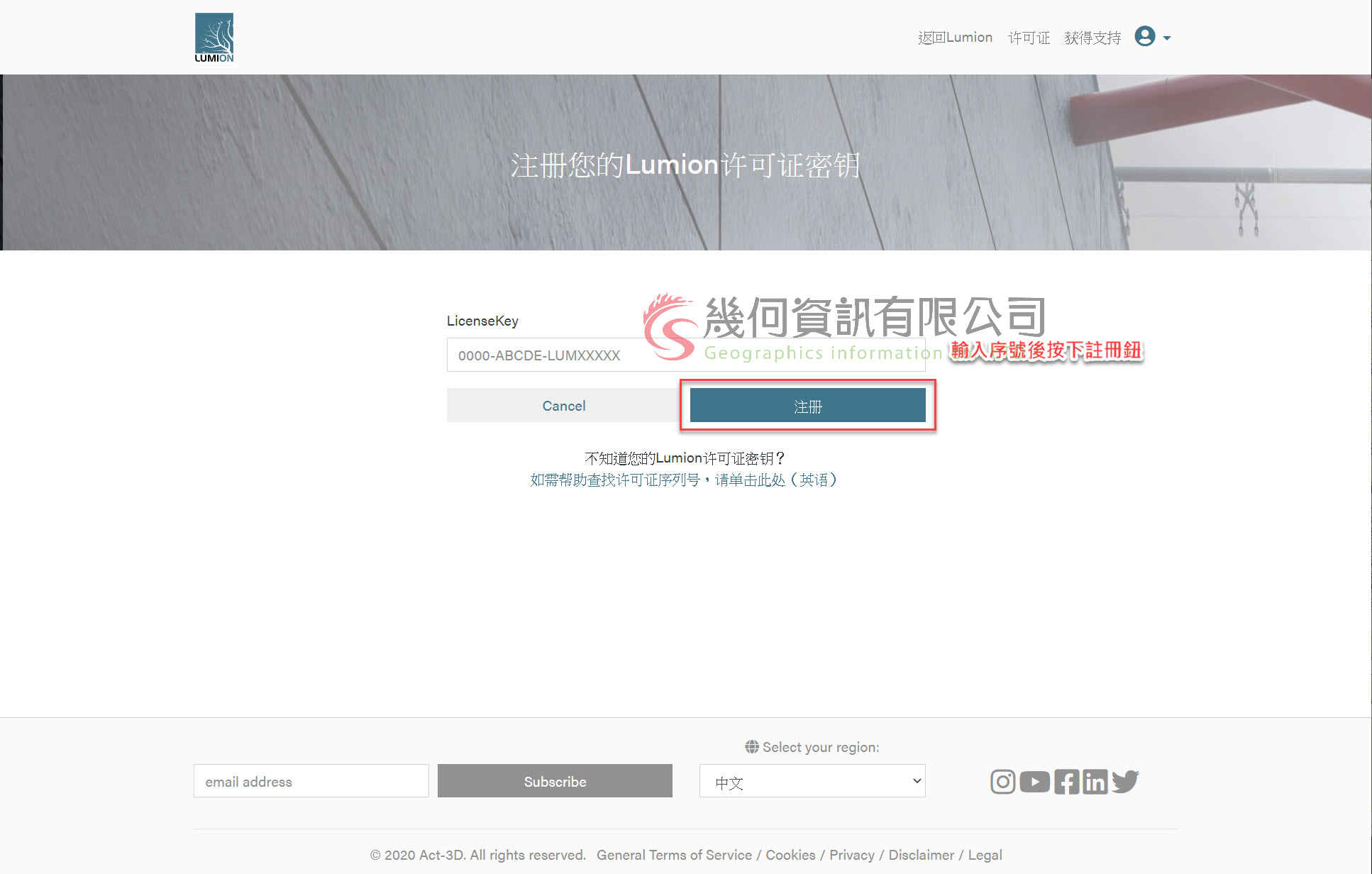
- 註冊成功後將出現此頁面,並點選下載按鈕
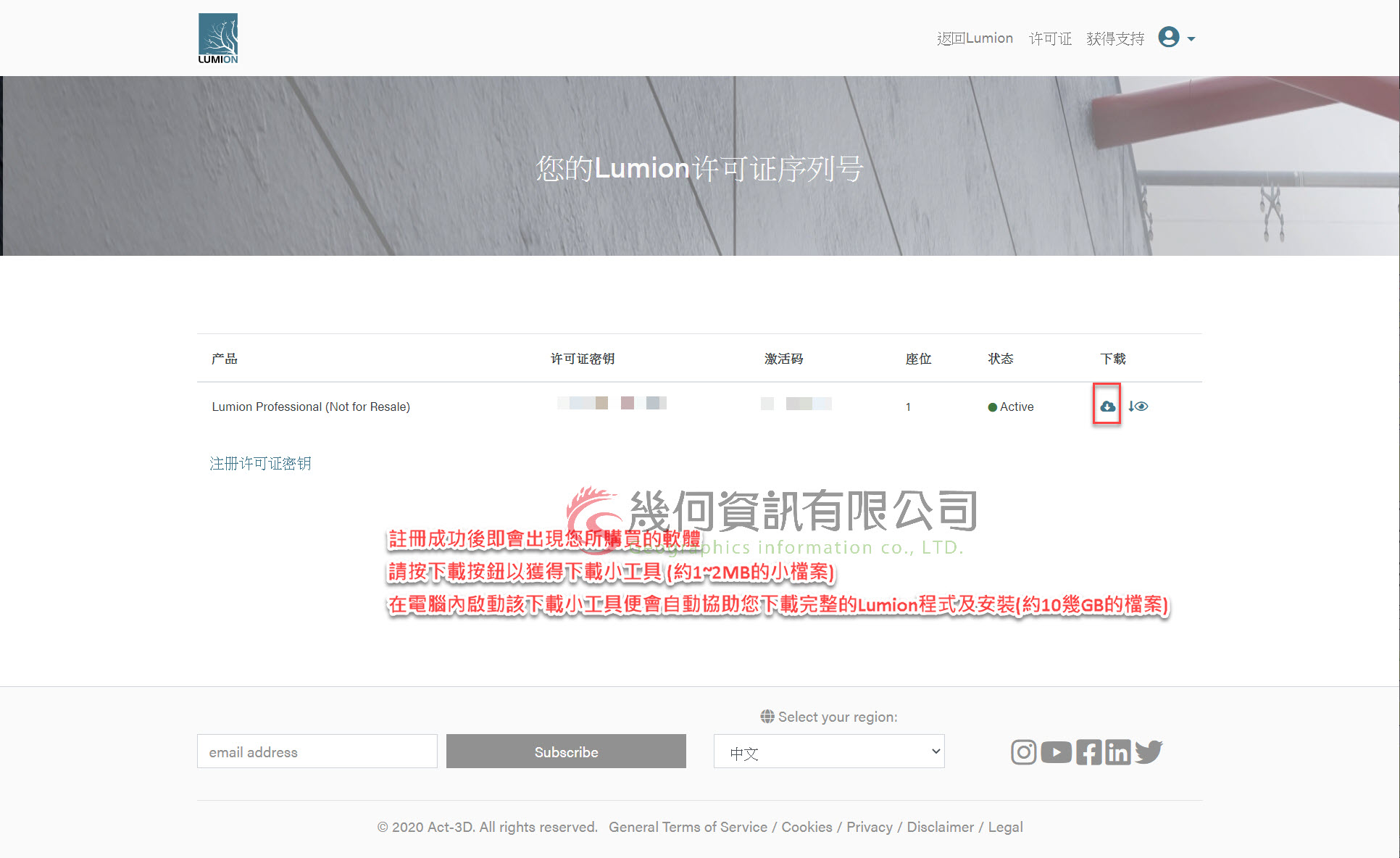
- 執行下載小工具後便會開始替您下載完整程式及安裝
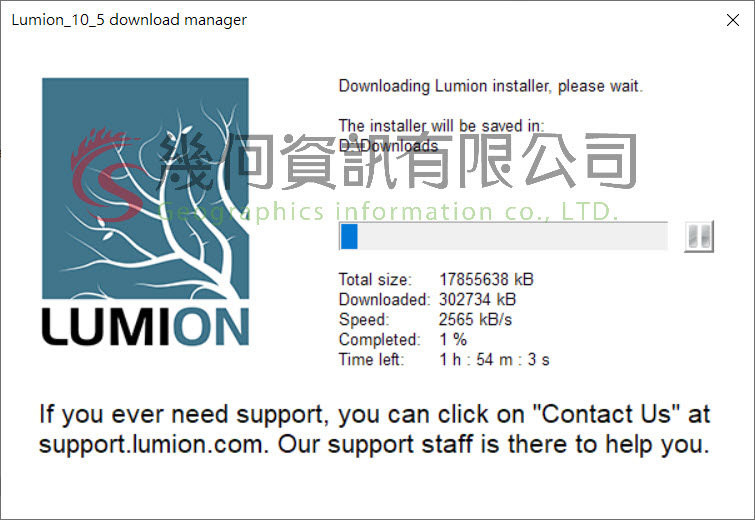
-
如有任何關於Lumion在使用問題上的所有建議或查詢,
